Khilaafku Aan Furmin? 7 siyaabood oo lagu xaliyo khilaafka ma furmi doono arrin
Iyada oo saldhigeeda isticmaale ee ballaadhan, qofku wuxuu u qaadan karaa in codsiga desktop Discord uu(Discord’s desktop application) yahay mid aan cillad lahayn. Inkastoo, taasi had iyo jeer ma aha kiiska. Isaga oo aan waxba ka soo qaadin, macmiilka desktop-ka wuxuu qabtaa shaqo aad u fiican oo xirxiran dhammaan (iyo xitaa xoogaa dheeraad ah) ee nooca shabakada codsi kooban oo qurux badan. Si kastaba ha noqotee, dhowr arrimood oo aad caadi u ah oo si fudud loo hagaajin karo waxay u nugul tahay in lagu daro micnaha aan shaqaynayn, lama maqli karo dadka kale, iyo midka aad halkan u joogto - Codsiga Discord(– Discord) wuu ku guuldareystay inuu furo.
Inta badan isticmaalayaasha la kulma arrintan waxay ku guuldareystaan inay si buuxda u furaan codsiga, halka qaarkood lagu salaamo daaqad bannaan oo Discord . Haddii aad jaleecdo Maareeyaha Hawsha(Task Manager) ka dib markaad laba jeer gujiso Discord shortcut, waxaad la yaabi doontaa inaad hesho discord.exe sida geedi socod firfircoon. In kasta oo, sabab aan la garanayn, geeddi-socodku ku guuldareysto inuu ka soo muuqdo shaashadda. Daaqadda cawl ee bannaan, dhanka kale, waxay tusinaysaa in arjiga ay dhibaato ka haysato gelitaanka akoonkaaga oo markaa, aanu awoodin inuu muujiyo nooc kasta oo xog ah.
Wali lama ogaan dambiilaha dhabta ah ee ka danbeyay arinta furitaanka, balse waxaa la helay xalal badan oo lagu xalin karo. Sidoo kale, dib u bilaabista fudud ama dib u rakibida barnaamijka gabi ahaanba uma eka inay shaqaynayso. Raac dhammaan xalalka hoose midba midka kale ilaa aad ku guulaysato furitaanka Discord .
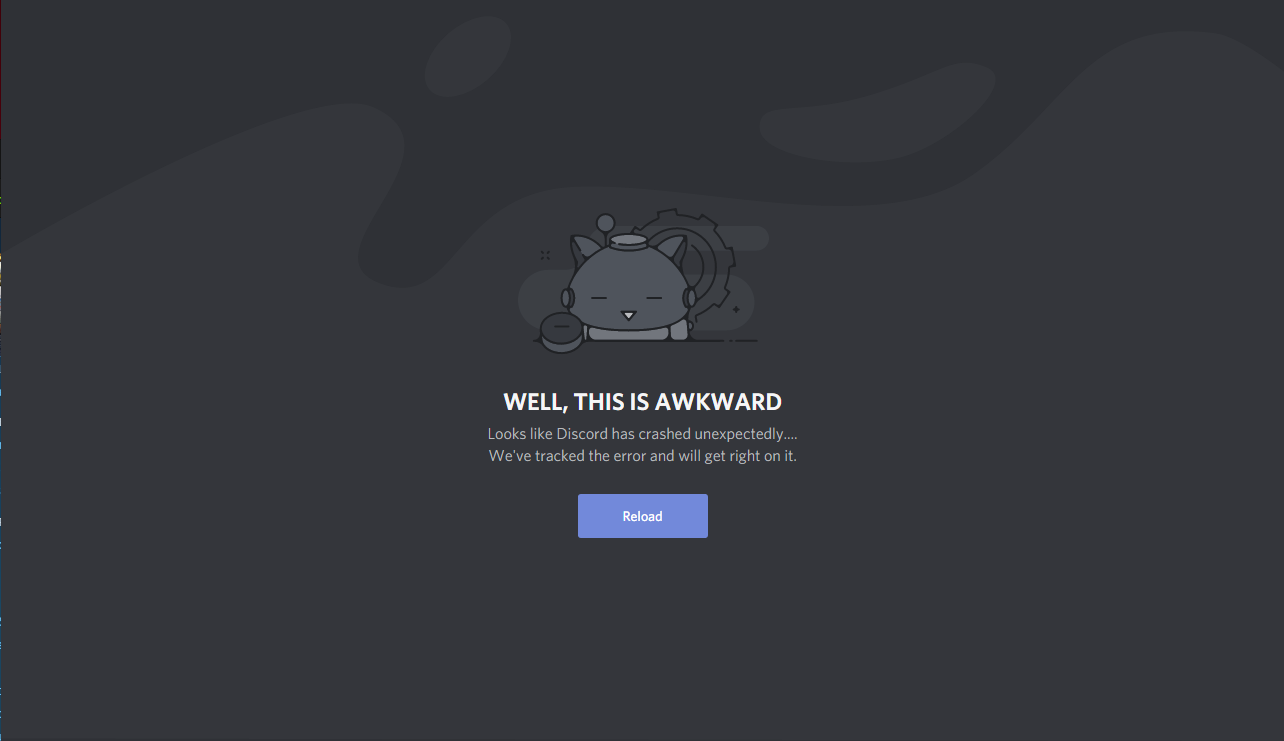
(Discord)Khilaafku(Opening) Aan Furmin ? 7 siyaabood(Ways) oo lagu xaliyo khilaafka(Discord) ma furmi doono arrin(Open Issue)
Nasiib wanaag, ' Codsiga Discord ma furmi doono' waa dhibaato aad u fudud in la hagaajiyo. Qaar ka mid ah, kaliya joojinta hababka Discord ee firfircoon ee loo maro Maareeyaha Hawsha Windows(Windows Task Manager) ama amarka degdegga ah ayaa laga yaabaa inay ku filan tahay, halka kuwa kalena ay u baahan karaan inay qoto dheereeyaan. Daaqadda cawlan ee Discord -ka ee bannaan waxa lagu hagaajin karaa dib-u-dejinta goobaha DNS ama la joojiyo wixii wakiilo ah iyo barnaamijyada VPN ee la isticmaalayo. Mararka qaarkood, kaliya awood u yeelashada 'Wakhtiga Si Toos ah u deji' gudaha Dejinta Windows(Windows Settings) iyo soo saarista arjiga maamule ahaan si loo bixiyo mudnaanta dheeraadka ah waxay ku dambayn kartaa xallinta dhibaatada gacanta ku jirta. Ugu dambeyntii, haddii aysan waxba u muuqan inay shaqeynayaan, waxaad isku dayi kartaa inaad dib u rakibtoSi buuxda u khilaaf(Discord) , tusaale ahaan, tirtirida dhammaan xogteeda ku meel gaadhka ah ka hor inta aan dib loo rakibin.
Kahor intaadan bilaabin, hubi inaadan kumbuyuutarkaaga ku haysan wax software xaasidnimo ah(malicious software on your computer) oo laga yaabo inuu faragelin ku sameeyo nidaamka soo saarista Discord . Sidoo kale, dami antivirus-kaaga si ku meel gaar ah oo arag haddii taasi xalliso arrinta. Sidoo kale, waxaad sidoo kale isku dayi kartaa inaad bilowdo Discord ka dib markaad sameyso boot nadiif ah(performing a clean boot) .
Qalab kale oo degdeg ah oo loogu talagalay isticmaaleyaal badan ayaa marka hore galaya nooca shabakadda Discord ka dibna furitaanka macmiilka desktop-ka. Tani waxay kaa caawinaysaa dib u dajinta cookies-ka iyo kaydka fadhigii hore waxayna sidoo kale rajaynaysaa inay xalliso codsiga, ma aha arrinta furitaanka.
Habka 1: Jooji hababka Discord ee jira (Discord)ee Maamulaha Hawsha(Task Manager)
Discord ma aha codsiga kaliya ee u nugul bilaabista arrimaha; dhab ahaantii, inta badan dhinacyada saddexaad iyo xitaa qaar ka mid ah codsiyada waddaniga ah ayaa ku dhici kara tan. Mararka qaarkood, arjiga fadhigiisii hore wuu ku guul daraystay inuu si sax ah u xidho oo wuxuu ku sii jiraa gadaasha. Hadda maadaama arjigu horeba u shaqaynayay, inkasta oo isticmaaluhu aanu ogayn, mid cusub lama bilaabi karo. Haddii ay taasi runtii tahay xaaladdu, dhammaato dhammaan hababka Discord firfircoon ka dibna isku day inaad bilowdo.
1. Riix Windows key + X (ama midig-guji badhanka bilowga) oo ka dooro Maareeyaha Hawsha ee(Task Manager) ku xiga liiska isticmaalayaasha awoodda.

2. Guji Faahfaahin dheeraad(More Details) ah si aad u aragto dhammaan hababka asalka ah.

3. Tabka geeddi-socodka, ka raadi Discord(look for Discord) ( Riix D(Press D) kiiboodhkaga si aad horay ugu booddo liiska si aad u bilawdo alifbeetada).
4. Haddii aad hesho hab kasta oo firfircoon Discord , midig-guji (right-click ) oo dooro Dhamaadka Hawsha(End Task) . In ka badan hal hannaan Discord firfircoon ayaa jiri kara, markaa iska hubi inaad joojiso dhammaantood. Isku day inaad furto codsiga hadda.

Habka 2: Jooji khilaafka(Discord) iyada oo loo marayo Command Prompt
Isticmaalayaal yar ayaa laga yaabaa inay awoodi waayaan inay joojiyaan Discord iyagoo isticmaalaya habka kore; Taa beddelkeeda, waxay ku wadi karaan hal talis oo sare oo degdeg(elevated Command Prompt) ah si ay hawsha u dhammeeyaan si adag.
1. Ka raadi Command Prompt bar -ka- raadinta Windows(Windows Search) -ka oo guji Open marka ay natiijadu timaado.

2. Marka uu furmo daaqada Command Prompt , ku qor amarkan soo socda ka dibna taabo geli si aad u fuliso.(Command Prompt)
taskkill /F /IM discord.exe
Fiiro gaar ah:(Note:) Halkan, / F waxay u taagan tahay si xoog ah, iyo / IM waxay u taagan tahay magaca sawirka AKA magaca habka.

3. Marka amarka la fuliyo, waxaad shaashadda ka heli doontaa fariimo badan oo xaqiijin ah oo ay la socdaan PID(PIDs) -yada hababka la joojiyay.
Habka 3: Awood u yeelo ' wakhtiga si toos ah(Set Time Automatically) '
Ku xiga liiska waa hagaajin aan caadi ahayn laakiin leh fursado isku mid ah oo lagu xallinayo arrinta sida mid ka mid ah hababka kale. Si la mid ah Whatsapp-ka aaladaha mobilada, Discord waxaa laga yaabaa inay xumaato haddii waqtiga iyo taariikhda aan si sax ah loo dejin ama haddii gacanta loo dejiyay.
1. Fur Windows Settings adigoo riixaya furaha Windows (Windows key ) & I ee kumbuyuutarkaaga.
2. Waqtiga Furan &(Time & Language) Goobaha Luqadaha.

3. On the Date & Time settings bogga, beddelo On-Set time doorasho si toos (toggle the On-Set time automatically ) ah. Guji Sync Now oo xidh codsiga Settings marka la isku dhejiyo.(Settings)

Habka 4: Dib u deji dejinta DNS
Ahaanshaha arji ku shaqeeya gabi ahaan gargaarka internetka, nooc kasta oo ah habayn khaldan oo internet ah ayaa ku soo dajin kara macmiilka desktop-ka Discord inuu si xun u dhaqmo. Inta badan, waa goobaha DNS kuwaas oo noqda kuwo kharriban oo keenaya arrimaha isku xirnaanta. Si loo xalliyo arrimaha furitaanka Discord, uma baahnid inaan u beddelno server-ka DNS kale laakiin dib u dejinno midka hadda jira.
1. Ku qor cmd sanduuqa Run Command kadibna tabo OK si aad u furto Command Prompt(open the Command Prompt) .
2. Si taxadar leh u qor amarka ipconfig/flushdns oo fuli.

3. Sug (Wait)Command Prompt si uu u dhamaystiro fulinta ka dibna isku day inaad mar kale furto Discord .
Sidoo kale akhri: (Also Read:) Sida loogu beddelo OpenDNS ama Google DNS ee Windows(How to Switch to OpenDNS or Google DNS on Windows)
Habka 5: Furan Discord Maamule(Administrator) ahaan
Discord waxaa laga yaabaa inay ku guuldareysato inay furto haddii aysan haysan dhammaan oggolaanshaha lagama maarmaanka u ah inay ku shaqeyso. Tani badanaa waa kiiska haddii Discord lagu rakibay nidaamka wadista. Isku day inaad u furto maamule ahaan (midig-guji astaanta gaaban oo dooro Run As Administrator ), haddii taasi shaqeyso, raac tillaabooyinka hoose had iyo jeer si aad u bilowdo barnaamijka oo leh mudnaanta maamul.
1. Midig ku dhufo (Right-click ) icon Discord's shortcut ee miiskaaga(Discord’s shortcut) oo ka dooro Properties menu-ka macnaha guud.

2. U guuri (Compatibility ) tab waafaqid ee daaqada guryaha.
3. Tick/check sanduuqa ku xiga Ku socodsii barnaamijkan adoo maamule ah(Run this program as an administrator) oo guji Codso (Apply ) si aad u kaydiso goobaha cusub.

Habka 6: Disable Proxy
Waa xaqiiqo la wada ogyahay in Discord aysan la socon wax software VPN ah iyo wakiilo. (VPN)Labadan ayaa muhiim ah haddii aad rabto inaad dhex gasho intarneedka adoon muujin meesha aad ku sugan tahay laakiin waxaa laga yaabaa inay farageliso shaqada Discord oo aad ka ilaaliso inuu ku xidhmo gebi ahaanba. Haddii aad haysato VPN(VPN) qolo saddexaad oo rakiban, dami si ku meel gaar ah ka dibna isku day inaad bilowdo Discord . Si la mid ah, dami wakiil kasta oo kombuyuutarku isticmaali karo.
1. Ku qor kontoroolka ama kontoroolka(control panel) barta Windows Search ( Windows key + S) oo tabo geli si aad codsiga u furto.

2. Baadh liiska shayada Control Panel oo guji Network and Sharing Center ( Daaqadaha(Windows) da'da weyn ayaa dhisma, shayga waxaa loo magacaabay Network iyo Internet ).

3. Daaqadda soo socota, ku dhufo isku xirka Internet Options(Internet Options) hyperlink ee ku yaal bidixda hoose.

4. U beddel Connections tab ee daaqada Properties Internetka(Internet) oo dhagsii badhanka LAN Settings ee hoos yimaada Settings Network Area Network(Local Area Network) ( LAN ).

5. Hadda, hoosta server-ka Proxy, dami U isticmaal server-ka wakiil(disable Use a proxy server for your LAN) ikhtiyaarkaaga LAN adiga oo furaya sanduuqa ku xiga. Guji (Click)OK si aad u kaydsato oo aad uga baxdo
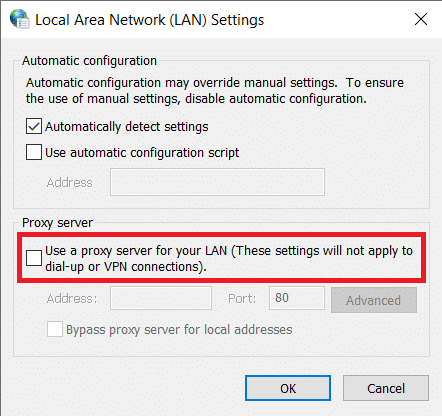
6. Sidoo kale, dhagsii badhanka Codso (Apply ) ee ku yaal daaqada Properties Internetka .(Internet)
7. Waxa kale oo aad damin kartaa server-ka wakiila iyada oo loo marayo codsiga Settings ( Windows Settings > Network & Internet > Proxy > Toggle off 'Use a Proxy Server' ).

Habka 7: Dib u rakib Discord
Marka hore, waa nasiib darro in dhammaan hababka kor ku xusan ay awoodi waayeen inay xalliyaan arrinta Idinku (Opening)Furmayn(Discord) . Marka labaad, waxa la joogaa wakhtigii lagu macsalaamayn lahaa codsiga in yar ka hor inta aynaan dib u rakibin. Codsi kastaa wuxuu leeyahay farabadan oo si toos ah loo sameeyay faylal ku meel gaar ah (cache iyo faylal kale oo la doorbido) oo la xidhiidha si ay uga caawiyaan bixinta khibrad isticmaale oo qani ah. Faylashani waxay ku sii jirayaan kombiyuutarkaaga xitaa ka dib marka la furo codsiga waxayna saameyn ku yeelan karaan dib u soo dejintaada soo socota. Waxaanu marka hore tirtiri doonaa faylalka ku meel gaadhka ah ka dibna waxaanu samayn doonaa dib u rakib nadiif ah Discord si loo xalliyo dhammaan arrimaha.
1. Fur Control Panel mar kale oo guji Programs and Features .
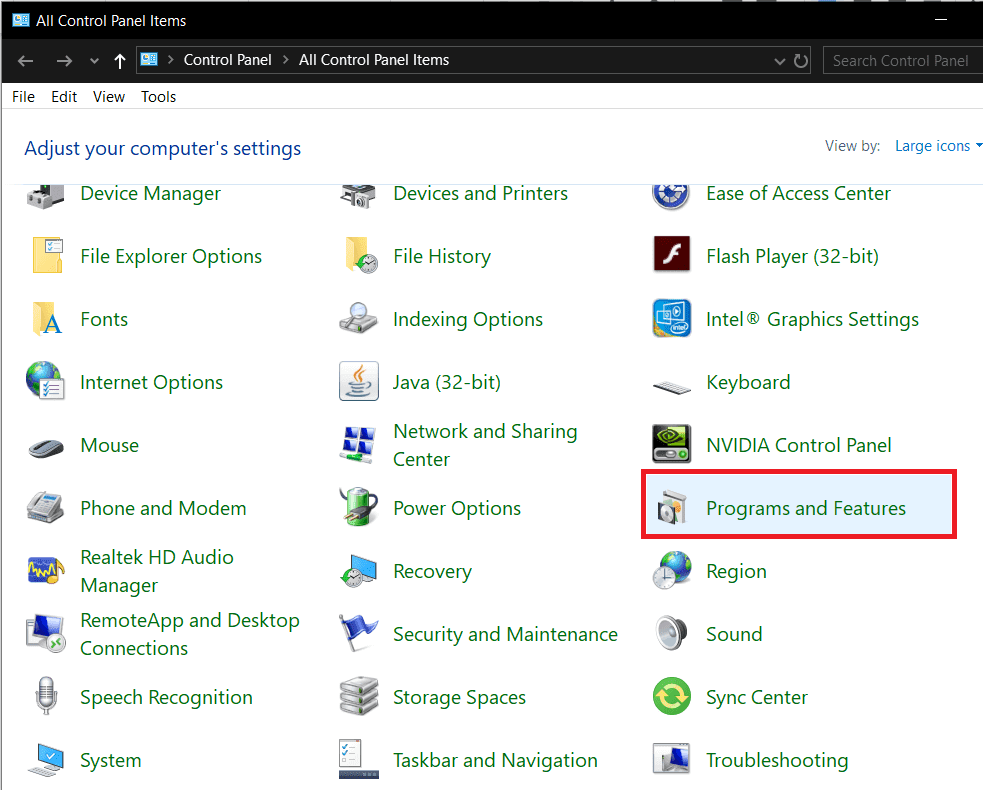
2. Hel Discord daaqadda soo socota, ku dhufo midigta (right-click ) oo dooro Uninstall . Xaqiiji(Confirm) farriimaha soo booda/xaqiijinta ee dheeraadka ah ee aad heli karto.

3. Sii socoshada, waa markii la tirtiri lahaa dhammaan xogta ku meel gaadhka ah ee la xidhiidha Discord ee weli ku hadhay kombayuutarkeena. Bilow sanduuqa Run Run(Run) , ku qor %appdata% , oo tabo geli

4. Amarka Run ee kore ma shaqayn karo haddii aad naafo tahay 'Waxyaabaha Qarsoon ' (Hidden)Si aad awood ugu yeelatid ikhtiyaarka, fur File Explorer adiga oo riixaya furaha Windows + E, u gudub View tab ee ribbon oo hubi walxaha qarsoon( check Hidden items) .

5. Marka aad hesho galka AppData oo furan, hel faylka Discord-hoosaadka oo guji midigta (right-click ) . Ka dooro Delete menu-ka ikhtiyaariga ah.

6. Sidoo kale, fur galka LocalAppData ( %localappdata% ee ku jira sanduuqa taliska) oo tirtir Discord .

7. Hadda, booqo bogga Discord ee soo dejinta(Discord’s download page) ee biraawsarkaaga webka ee aad door bidayso oo guji badhanka Soo dejinta ee Windows(Download for Windows) .

8. Sug browserka si uu u dhameeyo soo dejinta DiscordSetup.exe , oo marka la sameeyo, dhagsii faylka si aad u bilowdo qalabkiisa rakibidda.
9. Raac dhammaan tilmaamaha shaashadda oo rakib Discord(install Discord) .
lagu taliyay:(Recommended:)
- Sida loo hagaajiyo Cilad Jid la'aan ah Discord (2020)(How to Fix No Route Error on Discord (2020))
- Discord Mic Not Working? 10 Ways to Fix it!
- Sida loo sahlo oo loo dejiyo sirta BitLocker ee Windows 10(How to Enable and Set Up BitLocker Encryption on Windows 10)
Noo sheeg mid ka mid ah xalalka sare ee kaa caawiyay furitaanka codsiga Discord mar kale. Haddi ay arintu sii socoto, ka fiirso adeegsiga nooca shabakada Discord(Discord’s web version) ilaa ay soosaarayaashoodu siidaayaan cusboonaysiin ay kujiraan cilad go'an. Waxaad sidoo kale la xiriiri kartaa kooxda taageerada Discord(Discord’s support team) oo aad weydiisan kartaa kaalmo dheeraad ah oo ku saabsan wax kasta iyo wax kasta ama nagula xiriir faallooyinka hoose.
Related posts
12 siyaabood oo lagu hagaajiyo Steam arrintu ma furmi doonto
5 siyaabood oo loo hagaajiyo Safari kuma furmi doonaan Mac
5 siyaabood oo lagu hagaajin karo Steam wuxuu u maleynayaa in ciyaarta ay socoto arrin
6 Siyood Oo Lagu Hagaajiyo Bakhaarka Daaqadaha Ma Furmi Doono
Hagaaji khibrada GeForce ma furmi doono Windows 10
7 siyaabood oo loo hagaajiyo baytari Laptop ah oo xiran oo aan dallacin
7 Siyood Oo Lagu Hagaajiyo Taskbar Ku Muujinaya Shaashad Buuxa
Hagaaji Kombuyuutarku ma tagi doono Habka hurdada gudaha Windows 10
Hagaaji chrome xannibaadda soo dejinta
Hagaaji Ogeysiiska Discord Aan Shaqeynin
Sida loo hagaajiyo Qaladka Codsiga 0xc0000005
Sida loo hagaajiyo Windows 10 Mikaarka Aan shaqaynayn?
7 Siyood Oo Lagu Hagaajiyo Discord RTC Isku Xidhka Khadka Ma Jiro Khalad
Hagaaji Discord Go Live Aan Muuqan
Hagaaji Discord Aan La Ogayn Mic
Discord Mic ma shaqeynayo? 10 siyaabood oo loo hagaajiyo!
Sida loo hagaajiyo Qaladka Codsiga 0xc000007b
Sida loo hagaajiyo kamarada Discord oo aan shaqaynayn
9 siyaabood oo lagu hagaajiyo fariimaha tooska ah ee Instagram-ka oo aan shaqaynayn (DM-yadu ma shaqeeyaan)
Hagaaji Arinta Xakamaynta Basaska Caalamiga ah (USB).
